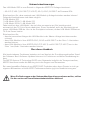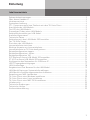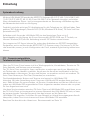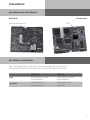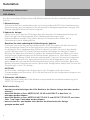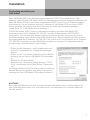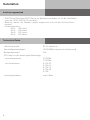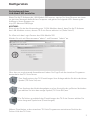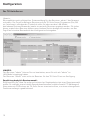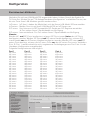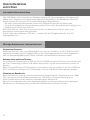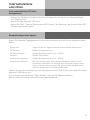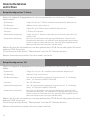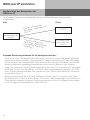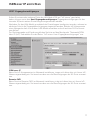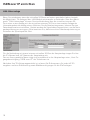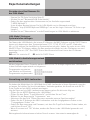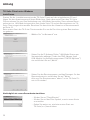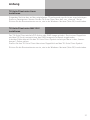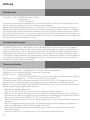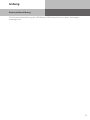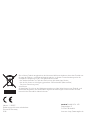Installationsanleitung
ASIP
LAN-Modul 509

Alle beschriebenen Funktionen beziehen sich auf den bei der Drucklegung aktuellen Stand
der Software. Nach Software-Updates können sich Funktionen und deren Handhabung än-
dern.
Die AGFEO System-IP Technology (ASIP) nutzt Netzwerke lediglich als Transportmedium,
AGFEO übernimmt weder die Wartung noch den Support von Netzwerken.
Bei unsachgemäßen Gebrauch von AGFEO ASIP Produkten oder deren Einsatz in nicht ge-
eigneten Netzwerken schließt AGFEO Telekommunikation jegliche Gewährleistung aus.
Wenn Sie Änderungen an der Netzwerkkonfiguration vornehmen wollen, sollten
Sie dies vorher mit Ihrem Netzwerkadministrator abklären!
Über dieses Handbuch
Gebrauchsbestimmungen
Das LAN-Modul 509 ist zum Betrieb in folgenden AGFEO TK-Anlagen bestimmt:
- AS 40 P (P 400-1), AS 100 IT (P-400 IT), AS 43, AS 45, AS 200 IT ab Firmware 8.5b
Bitte beachten Sie, dass maximal zwei LAN-Module je Anlage betrieben werden können!
Folgende Kombinationen sind dabei möglich:
2 LAN-Module 509
1 LAN-Modul 509 & 1 LAN-Modul 510
1 LAN-Modul 509 & 1 LAN-Modul 508
Dabei wird bei dem LAN-Modul, das im höher nummerierten Slot betrieben wird,
automatisch der TK-Suite Server deaktiviert. Einen Sonderfall stellt der Mischbetrieb mit
einem LAN-Modul 508 dar. Hier ist der Steckplatz irrelevant, da das LAN-Modul 508 keinen
TK-Suite Server besitzt.
Bitte beachten Sie,
- dass bei vernetzten Anlagen die LAN-Module in der Master-Anlage betrieben werden
müssen!
- dass LAN-Module in Ihrer AGFEO AS 43, AS 45 und AS 200 IT in den Slots 1-4 betrieben
werden können.
- dass LAN-Module in Ihrer AGFEO AS 40 P (P 400-1) und AS 100 IT (P 400 IT) nur in den
Slots 1 und /oder 3 betrieben werden können.
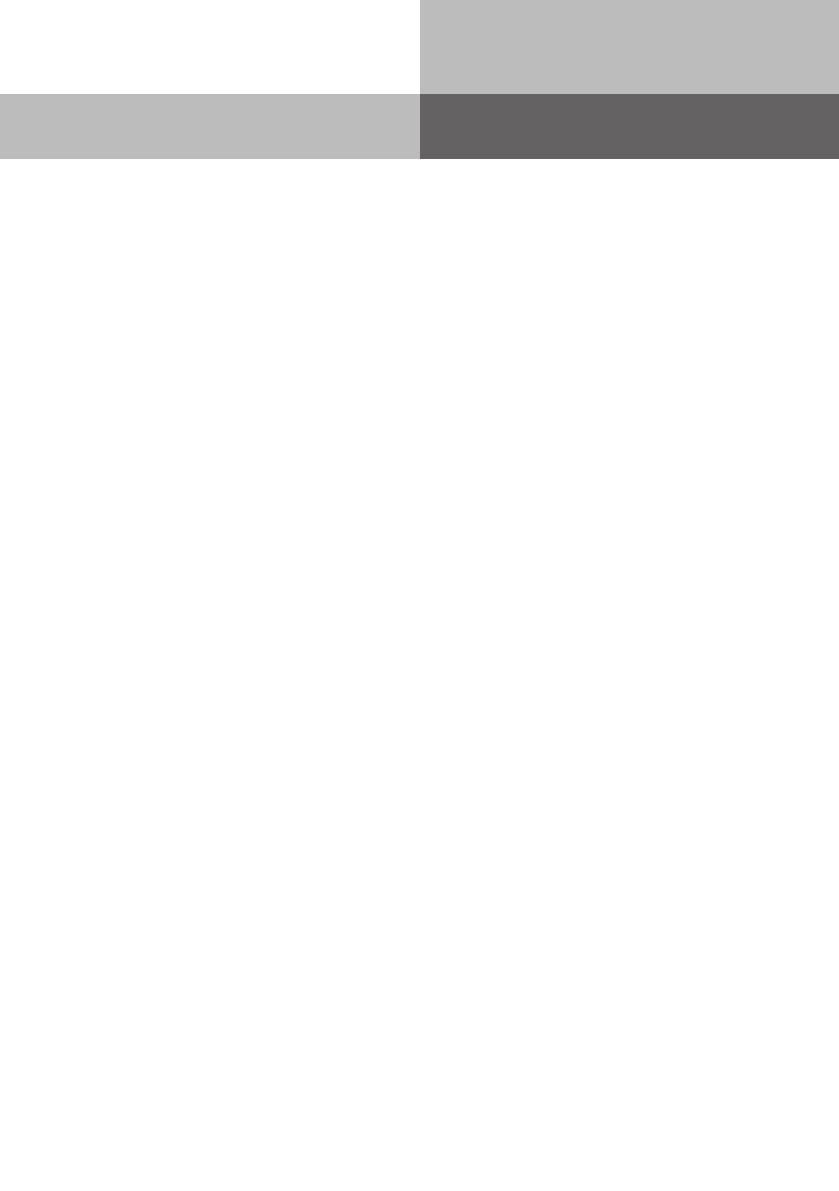
3
Einleitung
Inhaltsverzeichnis
Gebrauchsbestimmungen........................................................................................................... 2
Über dieses Handbuch ................................................................................................................ 2
Inhaltsverzeichnis ....................................................................................................................... 3
Systembeschreibung ................................................................................................................... 4
CTI - Computerunterstützte Telefonie mit dem TK-Suite Client ............................................... 4
Anschlüsse des LAN-Moduls...................................................................................................... 5
Die LED des LAN-Moduls ........................................................................................................... 5
Erstmaliger Einbau eines LAN-Moduls ..................................................................................... 6
Verbindung herstellen per LAN-Kabel ....................................................................................... 7
Auslieferungszustand.................................................................................................................. 8
Technische Daten ........................................................................................................................ 8
Verbindung mit dem LAN-Modul 509 herstellen ....................................................................... 9
Der TK-Suite Server .................................................................................................................. 10
Einrichten des LAN-Moduls ...................................................................................................... 11
Internettelefonie einrichten ...................................................................................................... 12
Wichtige Hinweise zur Internettelefonie .................................................................................. 12
Internettelefonie im TK-Suite konfigurieren ............................................................................ 13
Beispielkonfiguration sipgate ................................................................................................... 13
Beispielkonfiguration t-online .................................................................................................. 14
Beispielkonfiguration 1&1 ........................................................................................................ 14
SIP-Telefon an Ihrem LAN-Modul 509 anmelden .................................................................... 15
ST 40 IP an Ihrem LAN-Modul 509 anmelden.......................................................................... 15
Konfiguration des Netzwerkes für ISDN over IP ...................................................................... 16
HOST-Zugangsberechtigungen ................................................................................................ 17
LAN-Unteranlage ...................................................................................................................... 18
Vergabe eines Host Namens für das LAN-Modul .................................................................... 19
LAN-Modul Status per Systemtelefon abfragen ...................................................................... 19
LAN-Modul in Auslieferungszustand zurücksetzen ................................................................ 19
Verwaltung von NAS-Laufwerken ............................................................................................. 19
TK-Suite Client unter Windows installieren ............................................................................. 20
TK-Suite Client unter Linux installieren ................................................................................... 21
TK-Suite Client unter MAC OS X installieren ........................................................................... 21
Urheberrecht ............................................................................................................................. 22
Technische Änderungen ............................................................................................................ 22
Technische Hotline .................................................................................................................... 22
Konformitätserklärung ............................................................................................................. 23

4
Einleitung
Systembeschreibung
Mit dem LAN-Modul 509 werden die AGFEO TK-Anlagen AS 40 P (P 400-1), AS 4000 (P 400-
1), AS 100 IT (P 400-IT), AS 43, AS 45 und AS 200 IT in Ihr Netzwerk integriert und stellen
Ihnen die bewährten Dienst- und Leistungsmerkmale zur Benutzung und Bedienung über
die Netzwerkschnittstelle zur Verfügung.
Zusätzlich sind alle wichtigen TK-Applikationen für alle Teilnehmer im LAN verfügbar. Dazu
gehören TAPI-Anbindungen, Remote CAPI (32 Bit, Windows XP & Vista), TK-Suite und Com-
putertelefonie (CTI).
Außerdem stellt Ihnen das LAN-Modul 509 vier konfigurierbare Ports mit je 2
Sprachkanälen zur Verfügung, die Sie zur Nutzung der AGFEO ISDN over IP Technik, zur
Internet-Telefonie (SIP) und zur Anbindung interner SIP Geräte nutzen können.
Den integrierten SIP Server können Sie, neben dem Anbinden von SIP/RFC-kompatiblen
Endgeräten, auch zum Betrieb des AGFEO DECT IP-System nutzen. Sie können 16 SIP Ge-
räte anmelden, wovon, je nach Konfiguration der Ports, maximal 8 gleichzeitig telefonieren
können.
CTI - Computerunterstützte
Telefonie mit dem TK-Suite Client
Über den TK-Suite Client lassen sich Ihre Telefongespräche, Kontaktdaten, Termine im TK-
Suite Kalender und Notizen zentral verwalten.
Der TK-Suite Client ermöglicht Ihnen, am Monitor zu sehen wer anruft, per Mausklick für
ein Telefon oder ein Headset zu wählen, Anrufe aus der Anrufliste komfortabel in die Kon-
taktdatenbank zu übertragen, Termine und Notizen zu verwalten und sich mit anderen TK-
Suite Client Nutzern per Text Chat (Schnacken) zu unterhalten.
Die Kontaktdatenbank, Notizen und Termine sind zentral im LAN-Modul 509
hinterlegt. Mit jeder Anmeldung eines Clients am LAN-Modul 509 werden diese synchroni-
siert. Dabei können Sie unterscheiden, ob Termine, Kontaktdaten und Notizen öffentlich von
jedem am LAN-Modul 509 angemeldeten Client eingesehen werden können oder nur privat
für Ihre Augen bestimmt sind.
Um diese Synchronisation zwischen TK-Suite Client und LAN-Modul 509 auszuführen, muss
der TK-Suite Client nicht zwingend im internen Netzwerk des LAN-Modul 509 sein, er kann
bei entsprechender Freischaltung auch über das Internet auf die Daten des
LAN-Modul 509 zugreifen. So können Sie zum Beispiel im Urlaub Ihre entgangenen Anrufe
überprüfen, indem Sie sich via Internet auf Ihrem LAN-Modul 509 anmelden.
Beachten Sie dazu bitte den Hinweis zur Benutzeranzahl auf Seite 10.

5
Installation
Anschlüsse des LAN-Moduls
Rückseite Vorderseite
Netzwerkanschluss LED
Die LED des LAN-Moduls
Das LAN-Modul 509 verfügt über eine zweifarbige LED (rot und grün).
Anhand der LED können Sie den Status Ihres LAN-Moduls erkennen.
LED grün LED rot
aus
LAN-Modul ist nicht
betriebsbereit
LAN-Modul ist nicht
betriebsbereit
leuchtet
LAN-Modul ist
betriebsbereit
LAN-Modul wird
gestartet

6
Installation
Erstmaliger Einbau eines
LAN-Moduls
Vor dem erstmaligen Einbau eines LAN-Moduls beachten Sie bitte unbedingt die folgenden
Schritte:
1. Datensicherung:
Führen Sie über eine vorhandene oder noch durchzuführende TK-Suite Installation eine
Datensicherung aus und speichern Sie die komplette Anlagenprogrammierung (ggf. inkl.
Verbindungsdaten) lokal auf Ihrem Computer.
2. Update der Anlage:
Stellen Sie sicher, dass die TK-Anlage über den aktuellen Firmwarestand verfügt und
führen Sie ggf. ein Anlagenupdate durch (Mindestanforderungen siehe
Gebrauchsbestimmungen). Die jeweils aktuelle Firmwareversion finden Sie im
Partnerbereich unter www.agfeo.de.
Beachten Sie dabei unbedingt die Reihenfolge der Updates
Prüfen Sie zuerst die Version des Updatemoduls (SM)! Die jeweils aktuelle Version für
Ihren Anlagentyp finden Sie im Partnerbereich unter www.agfeo.de
Ist die Version Ihres Updatemoduls (SM) nicht aktuell, müssen Sie zuerst das Update-
modul (SM) aufrüsten (TK-Flash). Danach verbleibt die Anlage im inaktiven Zustand.
Nehmen Sie daher anschließend ein Update der Anlagenfirmware vor. Warten Sie nach
erfolgreichem Updatevorgang bis die Anlage wieder gestartet ist. Nach dem Firmware-
Update muß die Anlage in den Auslieferungszustand (= Speicher löschen) zurückgesetzt
werden! Bitte beachten Sie, dass spätestens hierbei alle Anlagendaten (inkl. der Anla-
genprogrammierung und des Verbindungsdatenspeichers) gelöscht werden! Nach dem
danach erfolgten Einspielen der vorher gesicherten Konfiguration überprüfen Sie bitte die
Einstellungen in Ihrer TK-Anlage.
ACHTUNG:
Auf Grund der umfangreichen Änderungen in der Firmware muß nach einem
Firmwareupdate von Versionen < 8.2k auf die Version 8.5b die Konfiguration komplett neu
erstellt werden!
3. Einbau des LAN-Moduls:
Gehen Sie beim Einbau des LAN-Moduls entsprechend der Installationsanleitung Ihrer
AGFEO-TK-Anlage vor!
Bitte beachten Sie,
- dass bei vernetzten Anlagen die LAN-Module in der Master-Anlage betrieben werden
müssen!
- dass LAN-Module in Ihrer AGFEO AS 43, AS 45 und AS 200 IT in den Slots 1-4
betrieben werden können.
- dass LAN-Module in Ihrer AGFEO AS 40 P (P 400-1) und AS 100 IT (P 400 IT) nur in den
Slots 1 und /oder 3 betrieben werden können.
- dass vor dem Ein- und Ausbau eines Moduls der Netzstecker der Anlage
gezogen werden muß!

7
Installation
Verbindung herstellen per
LAN-Kabel
Das LAN-Modul 509 ist im Auslieferungszustand als DHCP-Client konfi guriert. Das
bedeutet, dass Sie das LAN-Modul 509 in Ihr bestehendes Netzwerk integrieren können und
das LAN-Modul 509 dann von Ihrem vorhandenen DHCP-Server eine IP-Adresse zugewie-
sen bekommt. Um zu erfahren, welche IP-Adresse Ihr LAN-Modul 509 von Ihrem DHCP-
Server erhalten hat, können Sie die IP-Adresse mit einem Systemtelefon abfragen
( siehe Seite 19, „LAN-Modul Status abfragen“).
Sollten Sie keinen DHCP Server im Netzwerk betreiben, wird das LAN-Modul 509
automatisch auf die IP-Adresse 192.168.100.1 und die Subnetzmaske 255.255.255.0
konfi guriert. Um auf das LAN-Modul zugreifen zu können müssen Sie Ihrem PC eine IP-
Adresse zuweisen, die im Bereich des LAN-Moduls liegt. Da das LAN-Modul 509 im Auslie-
ferungszustand die IP-Adresse 192.168.100.1 hat, sollte Ihr PC zum Beispiel die IP-Adresse
192.168.100.2 erhalten, um das LAN-Modul erreichen zu können. Im Folgenden sind die
Einstellungen unter Windows 7 beschrieben:
- Öffnen Sie die Netzwerk- und Freigabecenter auf
Ihrem PC und wählen Sie “Adaptereinstellungen
ändern”.
- Öffnen Sie nun mit einem Doppelklick die LAN-Ver-
bindung, die mit Ihrem LAN-Modul 509 verbunden
ist.
- Wählen Sie „Eigenschaften“.
- Markieren Sie „Internetprotokoll Version 4 (TCP/
IPv4)“ und klicken Sie auf den Button “Eigenschaf-
ten”.
Die Eigenschaften Ihres PCs müssen wie im nebenste-
henden Beispiel eingestellt sein, damit Sie eine Ver-
bindung mit dem LAN-Modul 509 aufbauen können.
ACHTUNG:
Wenn das LAN-Modul nicht über eine bestehende Netzwerkstruktur, sondern direkt mit
dem LAN-Anschluss Ihres PCs verbunden wird, muß zwingend ein Crossover-Kabel ver-
wendet werden!

8
Installation
Auslieferungszustand
- DHCP Client (Falls kein DHCP-Server im Netzwerk vorhanden ist, ist das LAN-Modul
unter der IP 192.168.100.1 erreichbar).
- Benutzer „admin“ mit Passwort „admin“eingerichtet, nicht für den TK-Suite Client
nutzbar!
- Portkonfiguration
Port1: IOP intern
Port2: IOP extern
Port3: SIP intern
Port4: SIP extern
Technische Daten
LAN-Schnittstelle RJ 45, Geschirmt
Anschlußgeschwindigkeit 10/100 MBit (automatische Erkennung)
Netzwerkprotokoll IPv4
SIP-Codecs in der bevorzugten Reihenfolge:
- ohne Kompression 711PCMA
711PCMU
- mit Kompression G. 726-32
G. 726-24
G. 726-16
G. 726-40
G. 728
Leistungsaufnahme max. 5 Watt

9
Verbindung mit dem
LAN-Modul 509 herstellen
Konfiguration
Wenn Sie die IP-Adresse des LAN-Moduls 509 kennen, starten Sie Ihren Browser an einem
im gleichen Netzwerk befindlichen Computer und geben Sie folgende URL-Kennung als
Adresse in Ihrem Browser ein:
http://IP-Adresse:5080/login
ACHTUNG:
Bitte achten Sie bei der Verwendung von 2 LAN-Modulen darauf, dass Sie die IP-Adresse
des LAN-Modules nutzen, dessen TK-Suite Server aktiviert ist (Siehe Seite 2)
Es öffnet sich das Login Fenster des LAN-Moduls 509.
Melden Sie sich mit Benutzername "admin" und Passwort "admin" an.
Über das nun erscheinende Auswahlmenü haben Sie Zugriff auf die einzelnen Programm-
bestandteile des TK-Suite Server.
Zum Konfigurieren der TK-Einstellungen Ihrer Anlage wählen Sie bitte das blaue
Symbol (TK-Suite Set) aus.
Zum Auslesen der Verbindungsdaten und zur Kontrolle der geführten Verbindun-
gen wählen Sie bitte das orange Symbol (TK-Suite Bill) aus.
Zur Definition grundsätzlicher Einstellungen des TK-Suite Servers wählen Sie
bitte das graue Symbol aus (Einstellungen).
Nähere Einzelheiten zu den einzelnen TK-Suite Programmen entnehmen Sie bitte der
Online-Hilfe des TK-Suite.

10
Hinweis:
Wir empfehlen nach erfolgreicher Erstanmeldung für den Benutzer „admin“ das Passwort
zu ändern. Der Zugriff unbefugter Benutzer auf die TK-Suite Server Programme (Set, Bill
etc.) wird somit unterbunden. Zusätzlich sollte für jeden an dem LAN-Modul
betriebenen Rechner/Anwender jeweils ein weiterer Benutzer angelegt werden. Für jeden
dieser zusätzlichen Benutzer können verschiedene Rechte konfiguriert werden, um den
Zugriff auf einzelne Bestandteile der Konfiguration freizugeben.
HINWEIS:
Den Benutzer "admin" können Sie nur bearbeiten, wenn Sie sich als "admin" im
LAN-Modul eingeloggt haben.
Der Benutzer "admin" steht nicht als Benutzer für den TK-Suite Client zur Verfügung.
Empfehlung bezüglich Benutzeranzahl:
Bitte beachten Sie, dass Sie aufgrund technischer Gegebenheiten bei einer Benutzeranzahl
größer 24 und/oder einem hohem Gesprächsaufkommen (erhöhte Anzahl CTI Meldungen)
einen externen PC/Rechner als TK-Suite Server einsetzen sollten, um einen reibungslosen
Funktionsumfang zu gewährleisten!
Der TK-Suite Server
Konfiguration

11
Nachdem Sie sich am LAN-Modul 509 angemeldet haben, klicken Sie auf das Symbol für
TK-Suite Set. Klicken Sie auf "TK-Anlage/Hardware-Konfi guration" und wählen Sie aus, wie
die vier Ports Ihres LAN-Modules genutzt werden sollen:
IoP intern: IoP Host´s haben die Möglichkeit sich bei Ihrem LAN-Modul 509 anzumelden.
IoP extern: Melden Sie sich mit Ihrem LAN-Modul 509 an IoP Servern an.
SIP intern: Hier können sich RFC kompatible SIP-Geräte am SIP Registrar anmelden.
Je Port stehen Ihnen 2 Sprachkanäle zur Verfügung.
SIP extern: Internettelefonie. Pro Port stehen Ihnen 2 Sprachkanäle zur Verfügung.
Hinweis:
Werden IoP- und SIP-Ports konfi guriert, müssen SIP Ports immer hinter den IoP Ports
konfi guriert werden. Werden SIP intern und SIP extern Kanäle konfi guriert, müssen SIP
intern Kanäle vor den SIP extern Kanälen konfi guriert werden. Werden IOP intern und IOP
extern Ports benötigt, müssen die IoP intern Ports vor den IoP extern Ports sein. Verändern
Sie z. B. Port 1, werden sämtliche nicht zugelassene Portbelegungen von Port 2 bis 4 in der
Hardware-Konfi guration ausgeblendet!
Folgende Konfi gurationen sind möglich:
Port 1 Port 2 Port 3 Port 4
IOP intern IOP intern IOP intern IOP intern
IOP intern IOP intern IOP intern IOP extern
IOP intern IOP intern IOP extern IOP extern
IOP intern IOP extern IOP extern IOP extern
IOP intern IOP extern SIP intern SIP extern
IOP intern IOP extern SIP intern SIP intern
IOP intern IOP extern SIP extern SIP extern
IOP intern IOP intern SIP intern SIP intern
IOP intern IOP intern SIP intern SIP extern
IOP intern IOP intern SIP extern SIP extern
IOP intern IOP intern IOP intern SIP extern
IOP intern IOP intern IOP intern SIP intern
IOP extern IOP extern IOP extern IOP extern
IOP extern SIP intern SIP extern SIP extern
IOP extern SIP intern SIP intern SIP extern
IOP extern SIP intern SIP intern SIP intern
IOP extern SIP extern SIP extern SIP extern
SIP extern SIP extern SIP extern SIP extern
SIP intern SIP extern SIP extern SIP extern
SIP intern SIP intern SIP extern SIP extern
SIP intern SIP intern SIP intern SIP extern
SIP intern SIP intern SIP intern SIP intern
Einrichten des LAN-Moduls
Konfi guration

12
Internettelefonie einrichten
Das LAN-Modul stellt Ihnen bis zu 8 konfigurierbare SIP-Sprachkanäle zur Verfügung. Sie
haben somit folgende, von den Einstellungen des LAN-Moduls, der Bandbreite Ihres DSL
Anschlusses und von Ihrem SIP Provider abhängige, Möglichkeiten:
- Mit einer Internettelefonnummer bis zu acht Gespräche gleichzeitig führen oder
- mit acht verschiedenen Internettelefonnummern bis zu acht Gespräche gleichzeitig (je ein
Gespräch pro Rufnummer) führen.
Beachten Sie bitte, dass Ihre Internetrufnummer nur dann erreichbar ist, wenn eine
permanente Internetverbindung besteht.
Durch Setzen des Häkchens “SIP aktiv”, schalten Sie die Eingabemaske für Ihre SIP
Zugangsdaten frei.
Internettelefonie
einrichten
Wichtige Hinweise zur Internettelefonie
Allgemeine Hinweise:
Beachten Sie bitte, dass es in Abhängigkeit von Internet-Providern und SIP-Anbietern (Ver-
fügbarkeit, Auslastung) zu Schwankungen in der Übertragungsrate und somit gegebenen-
falls zu Verbindungsabbrüchen (Daten und/oder Internettelefonie) kommen kann!
Nutzung eines externen Routers
Sie müssen die Netzwerkports 5004 bis 5019 und 5060 am externen Router freischalten und
per Port Forwarding zu Ihrem LAN-Modul weiterleiten, um die Internettelefonie nutzen zu
können.
Wenn Sie die ISDN over IP Technologie nutzen wollen, müssen zusätzlich die Ports 5904 bis
5911 und 5645 bis 5648 per Port Forwarding zu Ihrem LAN-Modul weitergeleitet werden.
Hinweise zur Bandbreite:
Beachten Sie bitte, dass zur Internettelefonie bei ausgeschalteter Kompression eine 1Mbit
DSL Leitung mit einem Mindestupstream von 128 Kb/s pro Gespräch benötigt wird.
Viele Provider bieten einen höheren Upstream gegen Aufpreis an.
Wenn für ein ankommendes oder abgehendes externes Internettelefonat nicht genügend
Bandbreite zur Verfügung steht, sendet das LAN-Modul ein Besetzt-Zeichen.

13
Internettelefonie
einrichten
Internettelefonie im TK-Suite
konfigurieren
Geben Sie folgende Zugangsdaten für die Internettelefonie ein, die Sie von sipgate erhalten
haben:
Rufnummer: Tragen Sie die von sipgate erhaltene Internettelefon-Nummer ein
SIP-Gateway: Wählen Sie sipgate.de aus
SIP-Benutzername: sipgate Benutzernummer (z. B.: 1234567)
Passwort: sipgate SIP Passwort
Authentifizierungsname: sipgate Benutzernummer (z. B.: 1234567)
Kompression aktivieren: Bei nicht ausreichender oder geringer Bandbreite, sollten Sie die
Kompression aktivieren, um mehrere Internetgespräche gleichzeitig
führen zu können. Bitte beachten Sie, dass die Sprachqualität durch
aktivierte Kompression verringert werden kann.
Wählen Sie aus der vorhandenen Liste den gewünschten STUN-Server oder geben Sie einen
anderen STUN-Server ein.
Durch klicken auf den Button "Übernehmen" wird die SIP Telefonie aktiviert.
Weitere Informationen erhalten Sie unter www.sipgate.de
Beispielkonfiguration sipgate
- Starten Sie TK-Suite Set (siehe Seite 9) und klicken Sie auf den Punkt "Netzwerk/Inter-
net-Telefonie (SIP)
- Setzen Sie das Häkchen "SIP aktiv"
- Geben Sie unter "Externe Rufnummern/SIP-Konten" die Daten ein, die Sie von Ihrem SIP-
Provider bekommen haben.

14
Geben Sie folgende Zugangsdaten für die Internettelefonie ein, die Sie von T-Online er-
halten haben:
Rufnummer: Tragen Sie die von T-Online erhaltene Internettelefon-Nummer ein
SIP-Gateway: Wählen Sie tel.t-online.de aus
SIP-Benutzername: Tragen Sie die T-Online Internettelefon-Nummer ein
Passwort: T-Online SIP Passwort
Authentifizierungsname: Tragen Sie Ihre T-Online e-mail Adresse ein [email protected] (z. B.:
muster1234)
Kompression aktivieren: Bei nicht ausreichender oder geringer Bandbreite, sollten Sie die
Kompression aktivieren, um mehrere Internetgespräche gleichzeitig
führen zu können. Bitte beachten Sie, dass die Sprachqualität durch
aktivierte Kompression verringert werden kann.
Wählen Sie aus der vorhandenen Liste den gewünschten STUN-Server oder geben Sie einen
anderen STUN-Server ein.
Durch klicken auf den Button "Übernehmen" wird die SIP Telefonie aktiviert.
Weitere Informationen erhalten Sie unter www.t-online.de
Beispielkonfiguration T-Online
Internettelefonie
einrichten
Beispielkonfiguration 1&1
Geben Sie folgende Zugangsdaten für die Internettelefonie ein, die Sie von 1&1 erhalten
haben:
Rufnummer: Tragen Sie die von 1&1 erhaltene Internettelefon-Nummer ein
SIP-Gateway: wählen Sie sip.1und1.de aus
SIP-Benutzername: Ihre 1&1 Internettelefon-Nummer. Ersetzen Sie die “0” am Anfang
durch “49” (Beispiel: 498555123456789)
Passwort: 1&1 SIP-Passwort
Authentifizierungsname: Ihre 1&1 Internettelefon-Nummer. Ersetzen Sie die “0” am Anfang
durch “49” (Beispiel: 498555123456789)
Kompression aktivieren: Bei nicht ausreichender oder geringer Bandbreite, sollten Sie die
Kompression aktivieren, um mehrere Internetgespräche gleichzeitig
führen zu können. Bitte beachten Sie, dass die Sprachqualität durch
aktivierte Kompression verringert werden kann.
Wählen Sie aus der vorhandenen Liste den gewünschten STUN-Server oder geben Sie einen
anderen STUN-Server ein.
Durch klicken auf den Button "Übernehmen" wird die SIP Telefonie aktiviert.
Weitere Informationen erhalten Sie unter www.1und1.de

15
Interne IP-Telefonie
einrichten
SIP-Telefon an Ihrem LAN-Modul
509 anmelden
Sie können an Ihrem LAN-Modul 509 bis zu 16 RFC kompatible SIP-Geräte anmelden, die
von der TK-Anlage wie interne, analoge Telefone behandelt werden. Bis zu 8 SIP-Telefone
können dabei, in Abhängigkeit von der Port-Konfi guration, gleichzeitig telefonieren. Je auf
"SIP intern" gestellten Port Ihres LAN-Moduls stehen Ihnen 2 SIP Kanäle zur Verfügung.
- Starten Sie TK-Suite Set (siehe Seite 9)
- Klicken Sie auf "Interne Rufnummern/ Geräte:SIP"
- Geben Sie für Ihr SIP-Telefon einen Benutzernamen und ein Paßwort ein und wählen Sie
eine Internrufnummer aus.
- Klicken Sie auf „Übernehmen“ um die Einstellungen zu aktivieren
- Melden Sie anschließend Ihr SIP-Telefon an, wie im Handbuch Ihres SIP Telefons
beschrieben.
ST 40 IP an Ihrem LAN-Modul 509
anmelden
Sie können an Ihrem LAN-Modul bis zu 8 ST 40 IP anmelden. Je auf "IoP intern" gestellten
Port Ihres LAN-Moduls 509 lassen sich 2 ST 40 IP betreiben (siehe Seite 11).
- Melden Sie das ST 40 IP an Ihrer TK-Anlage an, wie in der Anleitung Ihres ST 40 IP
beschrieben.
- Starten Sie TK-Suite Set (siehe Seite 9)
- Klicken Sie auf "Netzwerk/ISDN über IP (IoP)"
- Setzen Sie bei "IoP-Server aktivieren" das Häkchen, falls noch nicht geschehen und akti-
vieren Sie das ST 40 IP durch anklicken des zugeordneten LAN-S0s.
- Klicken Sie auf "Interne Rufnummern/ Geräte: digitale Systemtelefone"
- Vergeben Sie eine Rufnummer für Ihr ST 40 IP.
- Klicken Sie auf „Übernehmen“ um die Einstellungen zu aktivieren.

16
ISDN over IP einrichten
Konfiguration des Netzwerkes für
ISDN over IP
Folgende Einstellungen müssen für IoP konfiguriert werden:
- Unter dem Punkt “Netzwerk/LAN-Schnittstelle” müssen Sie dem LAN-Modul 509 einen
eindeutigen Namen zuordnen. Über diesen IoP-Namen identifiziert sich das LAN-Modul
509 bei anderen IoP-Komponenten. Bitte beachten Sie, dass der IoP-Name und der DNS
Name im Netzwerk unabhängig voneinander sind und nicht identisch sein müssen!
- Haben Sie interne IoP Ports (Host) konfiguriert (siehe Seite 11), so muss unter "Netzwerk/
ISDN über IP (IoP)" auf dem Reiter "IoP intern: Host-Zugangsberechtigungen" der ISDN
Over IP Server aktiviert werden. Hier melden sich IoP Clients (LAN-Modul als Unteranla-
ge) an. Siehe Seite 17.
- Haben Sie externe IoP Ports (Client) konfiguriert (siehe Seite 11), so muss unter "Netz-
werk/ISDN über IP (IoP)" auf dem Reiter "IoP extern: LAN-Unteranlage" der ISDN Over IP
Client aktiviert werden. Mit dieser Einstellung meldet sich Ihre TK-Anlage an einer ande-
ren TK-Anlage als Unteranlage an. Siehe Seite 18.
ST 40 IP
TK-Anlage 2 als
Unteranlage (IoP
Client)
TK-Anlage 1 als
Hauptanlage (IoP
Server)
Interner IoP Kanal von
TK-Anlage 1 verbunden mit
externem IoP Kanal von
TK-Anlage 2.
Interner IoP Kanal von
TK-Anlage 1 verbunden mit
ST 40 IP
Im folgenden Diagramm ist dargestellt, wie die IoP Verbindungen untereinander
funktionieren:
Host Client

17
ISDN over IP einrichten
HOST-Zugangsberechtigungen
Sofern Sie einen oder mehrere Ports des LAN-Modul 509 auf "IoP intern” geschaltet
haben, können unter den Host-Zugangsberechtigungen (Zugangsberechtigungen für den
internen S0) auch weitere Einstellungen vorgenommen werden.
Nachdem für das LAN-Modul grundsätzliche Einstellungen konfi guriert wurden, müssen im
nächsten Schritt die Zugangsberechtigungen eingestellt werden. Welche IoP-Komponente
eines Netzwerks darf sich an dem LAN-Modul anmelden und soll welchen S0-Port benut-
zen dürfen?
Zur Rechtevergabe und Zuordnung klicken Sie bitte auf den Menüpunkt "Netzwerk/ISDN
über IP (IoP)" und wählen Sie den Reiter "IoP intern: Host-Zugangsberechtigungen" aus.
ISDN-over-IP
Wenn Sie IoP-Komponenten im Netzwerk installieren, tragen sich diese hier mit ihrem IoP-
Namen eigenständig ein. Sie brauchen dann nur die Berechtigungen der S0-Ports zuzuwei-
sen.
Remote-CAPI
Wenn Sie eine Remote-CAPI im Netzwerk installieren, trägt sich diese hier mit ihrem IoP-
Namen eigenständig ein. Sie brauchen dann nur die Berechtigungen der S0-Ports zuzuwei-
sen.

18
ISDN over IP einrichten
LAN-Unteranlage
Wenn Sie mindestens einen der virtuellen S0 Busse auf extern geschaltet haben, besteht
die Möglichkeit, TK-Anlagen über LAN-Module miteinander zu verbinden. Über den Menü-
punkt "LAN-Unteranlage" können Sie eine Verbindung über die virtuellen internen S0-
Ports einer ersten Anlage mit den virtuellen externen S0-Ports einer zweiten Anlage als
Unteranlagenbetrieb konfi gurieren. Möchten Sie die Netzlast begrenzen, können Sie eine
Datenkompression einschalten. Hierbei werden die Sprachdaten komprimiert, um die Netz-
werkauslastung zu verringern. Bitte beachten Sie, daß eine solche Datenkomprimierung zu
Einbußen der Sprachqualität führt.
Für die Verbindung mit einem internen virtuellen S0-Bus der Hauptanlage tragen Sie hier
die IP-Adresse bzw. IoP-Namen der Hauptanlage ein.
Der von Ihnen gewählte Name trägt sich automatisch in der Hauptanlage unter „Host-Zu-
gangsberechtigung / ISDN-over-IP" als Teilnehmer ein.
Nachdem Ihre TK-Anlage angemeldet ist, müssen Sie Rufnummern für jeden IoP S0
vergeben und eine Rufverteilung sowie Wahlberechtigungen für die S0s festlegen.

19
Vergabe eines Host Namens für
das LAN-Modul
- Starten Sie TK-Suite Set (siehe Seite 9)
- Klicken Sie auf "Netzwerk/LAN-Schnittstelle".
- Geben Sie den gewünschten Hostnamen ein (im Auslieferungszustand
"LM509.MyHome").
Unter diesem Namen können Sie Ihr LAN-Modul nun im Netzwerk erreichen.
(Beispiel: "http://LM509.MyHome:5080/login" um auf die Login-Seite von TK-Suite zu ge-
langen.)
- Klicken Sie auf "Übernehmen" um die Einstellungen im LAN-Modul zu aktivieren.
Experteneinstellungen
Der Name des LAN-Moduls, die interne IP-Adresse, die MAC-Adresse und der DHCP Status
lassen sich bequem an den Systemtelefonen ST 31, ST 40, ST 40 IP und ST 42 abrufen.
Mit !95 können Sie das Menü im Systemtelefon aufrufen. Haben Sie mehr als ein LAN-
Modul in Ihrer TK-Anlage, wählen Sie das gewünschte Modul mit den Pfeiltasten aus und
bestätigen Sie mit „OK“. Der DHCP Status wird Ihnen als Kürzel hinter der IP Adresse
angezeigt:
DN steht für statische IP DC steht für DHCP Client
LAN-Modul Status per
Systemtelefon abfragen
LAN-Modul in Auslieferungszustand
zurücksetzen
Mit der folgenden Stern-Prozedur werden alle in Ihrer TK-Anlage eingesetzten LAN-Module
in den Auslieferungszustand zurückgesetzt:
Programmierung starten:
S705
Lan-Module zurücksetzen:
S73791346
Programmierung beeenden:
S700
Sie haben die Möglichkeit Ihr LAN-Modul auf NAS-Laufwerke in Ihrem Netzwerk zugreifen
zu lassen. So können Sie Ihre Kontaktdaten, Verbindungsdaten, die Anrufliste und die TK-
Suite Profile auf ein NAS-Laufwerk auslagern.
Um die Daten auf ein NAS-Laufwerk auszulagern gehen Sie bitte wie folgt vor:
- Öffnen Sie im AGFEO Werkzeug Ihr LAN-Modul.
- Öffnen Sie den Reiter "Zugriffskontrolle" und klicken Sie auf "neu".
- Wählen Sie als Benutzertyp "Suitemaster" aus.
- Aktivieren Sie das Feld "Dieser Benutzer vewendet externe Speichermedien"
- Geben Sie die IP Adresse des NAS-Laufwerkes und den freigegebenen Ordner unter
"Freigegebener Ordner" ein.
- Geben Sie Benutzername und Passwort, mit dem Sie Zugriff auf diesen Ordner haben, ein
und klicken Sie auf "OK".
- Wenn Sie erneut auf "OK" klicken, werden die Daten in das LAN-Modul gesendet und
aktiviert.
Weitergehende Informationen erhalten Sie auf unserer Internetseite www.agfeo.de
Verwaltung von NAS-Laufwerken

20
Anhang
TK-Suite Client unter Windows
installieren
Starten Sie die Installationsroutine des TK-Suite Clients auf der mitgelieferten CD und
folgen Sie den Anweisungen auf Ihrem Bildschirm. Nach dem ersten Start des TK-Suite
Clients müssen Sie nun eine Verbindung zum LAN-Modul herstellen. Dazu müssen Benut-
zerkonten im LAN-Modul eingerichtet sein (siehe Seite 10) und ein Benutzerkonto im TK-
Suite Client eingerichtet werden. Beachten Sie dazu bitte den Hinweis zur Benutzeranzahl
auf Seite 10.
Beim ersten Start des TK-Suite Clients werden Sie um die Einrichtung eines Benutzerkon-
tos gebeten :
- Klicken Sie auf "Datei/Konten"
- Klicken Sie auf das Plus-Symbol, um ein neues Konto
zu erstellen.
- Gehen Sie weiter vor, wie beim ersten Start von
TK-Suite (s.o.) beschrieben.
Nachträglich ein neues Serverkonto einrichten:
- Wählen Sie "Im Netzwerk" aus
- Geben Sie die IP-Adresse (Siehe "LAN-Modul Status per
Systemtelefon abfragen") oder den DNS-Namen Ihres
LAN-Moduls (im Auslieferungszustand "LM509.MyHome")
ein und klicken Sie auf „Weiter“.
- Geben Sie den Benutzernamen und das Passwort für das
Benutzerkonto ein und klicken Sie auf "Weiter".
Achtung: Der Benutzername "admin" ist im TK-Suite Cli-
ent nicht nutzbar!
Seite wird geladen ...
Seite wird geladen ...
Seite wird geladen ...
Seite wird geladen ...
-
 1
1
-
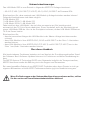 2
2
-
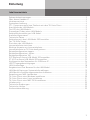 3
3
-
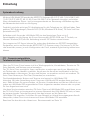 4
4
-
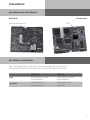 5
5
-
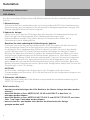 6
6
-
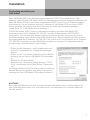 7
7
-
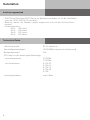 8
8
-
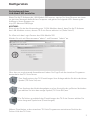 9
9
-
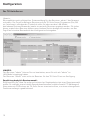 10
10
-
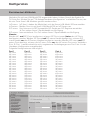 11
11
-
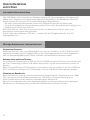 12
12
-
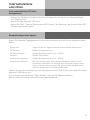 13
13
-
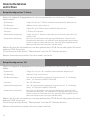 14
14
-
 15
15
-
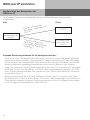 16
16
-
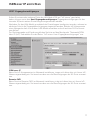 17
17
-
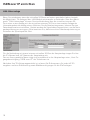 18
18
-
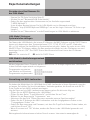 19
19
-
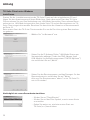 20
20
-
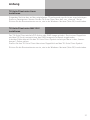 21
21
-
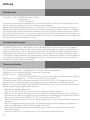 22
22
-
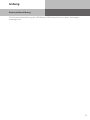 23
23
-
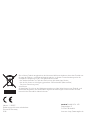 24
24
AGFEO AS 43 IP-DECT Installationsanleitung
- Typ
- Installationsanleitung
- Dieses Handbuch eignet sich auch für
Verwandte Artikel
-
AGFEO AS 200 LAN II Installationsanleitung
-
AGFEO LAN-Modul 509 Installationsanleitung
-
AGFEO LAN-Modul 509 Installationsanleitung
-
AGFEO LAN-Modul 510 Installationsanleitung
-
AGFEO LAN-Modul 510 Installationsanleitung
-
AGFEO LAN-Modul 510 Installationsanleitung
-
AGFEO LAN-Modul 510 Installationsanleitung
-
AGFEO ASIP LAN-Modul 510 Installationsanleitung
-
AGFEO LAN-Modul 508 Installationsanleitung
-
AGFEO LAN-Modul 508 Installationsanleitung